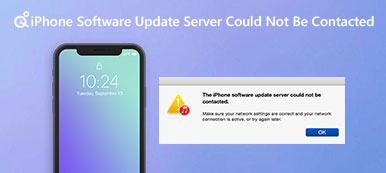Det er irriterende, at iPhone ikke reagerer eller iPhone-skærmen fryser, når du rører ved, slår og klikker på skærmen. Det kan ikke nægtes, at iPhone er en af de bedste smartphones, men det er ikke perfekt. Frysning af berøringsskærmen er et af de mest almindelige problemer, som iPhone-brugere konfronterer.
Den gode nyhed er, at dette problem normalt skyldes softwarefejl, men ikke hardwareskader. Og du er heldig, hvis du læser denne vejledning, fordi vi vil fortælle dig flere måder at reparere iPhone ikke reagerer i denne artikel.

- Del 1: Hvorfor svarer iPhone ikke
- Del 2: Sådan repareres iPhone ikke reagerer på berøring
- Del 3: Ultimativ måde at reparere iPhone ikke reagerer på
del 1: Hvorfor svarer iPhone ikke
Før fejlfinding kan du vide, hvorfor din iPhone ikke reagerer. Dette spørgsmål er lidt kompliceret, men ifølge vores undersøgelse omfatter de almindelige årsager:
1. Fingre er våde eller iført handsker.
2. Forkert skærmbeskytter.
3. Forkerte konfigurationsindstillinger, f.eks. 3D Touch følsomhed.
4. Sug i startskærmen.
5. Fejlede apps og virus.
6. Uventede fejl eller fejl.
For at reparere iPhone ikke reagerer, har vi tendens til at fokusere på ovenstående aspekter.
del 2: Sådan repareres iPhone ikke reagerer på berøring
I denne del kan du lære at undgå og hvad du skal gøre, hvis du oplever, at iPhone ikke reagerer.
Vej 1: Fjern skærmen
IPhone er dyrt og berøringsskærmen er lavet af glas og let at ødelægge, når den falder ned. Når berøringsskærmen er beskadiget, er den eneste måde at bruge iPhone hele tiden på at udskifte berøringsskærmen i Apple Store. Det behøver ikke kun mere end et hundrede dollars, men tager også flere datoer i måneder for at få din enhed tilbage. Det er fornuftigt, at mange iPhone-brugere beskytter deres enheder ved hjælp af skærmbeskytter.
Imidlertid fungerer ikke alle skærmbeskyttere fint på iPhone. Hvis iPhone ikke reagerer efter at have monteret skærmbeskyttelsen, skal du hellere fjerne den og prøve din iPhone-berøringsskærm igen.

Vej 2: Rediger 3D Touch Settings
3D Touch er en hardwarebaseret funktion, som først blev introduceret i iPhone 6s, der kører iOS 9 af Apple. Denne funktion giver berøringsskærme mulighed for at skelne mellem forskellige niveauer af kraft, der påføres overfladerne.
Ukorrekte indstillinger for 3D Touch kan dog medføre, at iPhone ikke reagerer eller stole meget langsomt. For at justere 3D Touch følsomhed kan du følge nedenstående trin:
Trin 1. Start appen Indstillinger fra din startskærm, og gå til "Generelt"> "Tilgængelighed".
Trin 2. Find ud af "3D Touch" -indstillingen på skærmen, og tryk på den for at åbne indstillingsskærmen.
Trin 3. Sørg for, at du har aktiveret "3D Touch" -funktionen, og flyt derefter skyderen på "Sensitivity" -linjen til venstre eller højre for at justere følsomheden, indtil du er tilfreds.
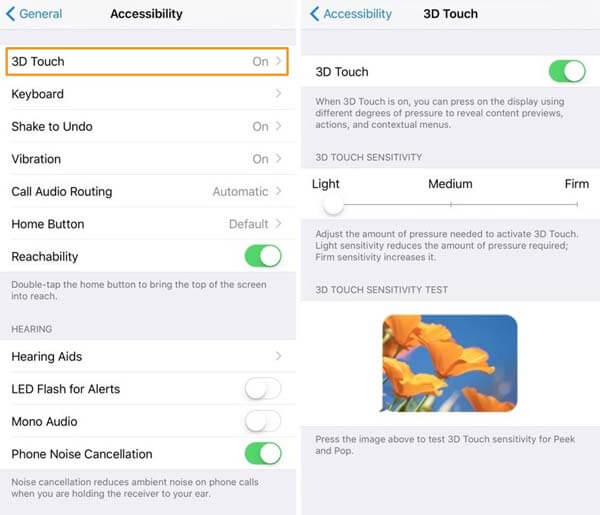
Way 3: Rengør skærmen på din iPhone med en blød, lunefrit, let fugtig klud
Ifølge eksperter er touch screen et af de smukkeste steder i vores daglige liv. Hvis du placerer din iPhone fladt og ser på skærmen, vil du opdage, at der er mange fingeraftryk, ridser og støv på din berøringsskærm. Det kan medføre, at sensorer bag din berøringsskærm ikke reagerer, eller iPhone reagerer ikke.
For at rense din iPhone skærm, kan du forberede noget nedenfor:
1. Microfiber klud eller ikke-slibende klud.
2. Skærmrenser eller Isopropylalkohol.
Trin 1. Tryk på knappen Sleep / Wake, og skub knappen for at lukke din iPhone.
Trin 2. Damp mikrofiberdugen med skærmrenser og tør skærmen af i langsom, blid cirkulær bevægelse.
Trin 3. Vent til berøringsskærmen tørrer, og tænd derefter din iPhone igen, skærmen skal fungere normalt.

Way 4: Force genstarte iPhone
Force restarting er en simpel fejlfinding, der kan reparere en række iOS-problemer, herunder iPhone ikke reagerer på grund af software crash.
Trin 1. Træk unødvendigt tilbehør fra din iPhone. Tryk derefter på knappen kombination for at udføre en kraft genstart på din enhed.
På iPhone X / 8 / 8 Plus: Tryk og slip hurtigt på knappen "Lydstyrke op", gentag operationen på knappen "Lydstyrke ned", og tryk derefter på knappen "Side" i et stykke tid, indtil Apple-logoet vises på skærmen.
Til iPhone 7 / 7 Plus: Hold "Side" -knappen nede og tryk på knappen "Lydstyrke ned", lad dem gå, når du ser Apple-logoet.
På iPhone 6s / 6 og tidligere: Knappen til hardwareknapper er knapperne "Side" og "Hjem".
Trin 2. Log ind på din iPhone med din PIN-kode efter opstart, og berøringsskærmen skal svare som normalt.
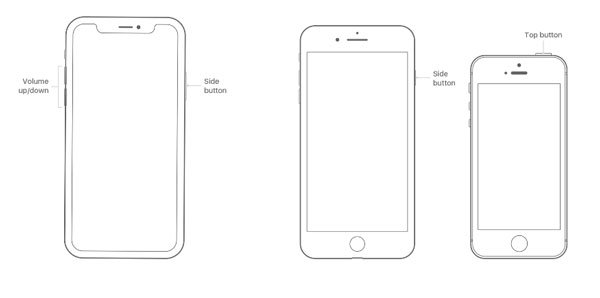
Way 5: Apple Service Center eller Apple Retail Store
Den endelige løsning til reparation af iPhone, der ikke reagerer, er at kontakte Apple Service Center eller få adgang til Apple Store. Hvis din iPhone er under garanti, eller du har købt AppleCare-plan, er du velkommen til at spørge hjælp fra Apple support team; Ellers skal du betale for den tekniske support.
del 3: Ultimativ måde at reparere iPhone ikke reagerer på
Hvis du leder efter en nem måde at reparere iPhone ikke reagerer på og berøringsskærmproblemer, bør du prøve Apeaksoft iOS System Recovery. Nøglefunktionerne omfatter:
1. Find ud af, hvorfor iPhone ikke reagerer automatisk.
2. Løs en række problemer med iPhone touch screen-skærmen inden for få minutter.
3. Kunne reparere iPhone-responsproblemer i Gendannelses- og DFU-tilstand.
4. Ingen afbryder aktuelle data på iPhone under fastsættelse.
5. Kompatibel med de nyeste iPhone-modeller, som iPhone 16.
6. Tilgængelig til Windows 11 / 0 / 8 / 7 / XP og Mac OS.
I et ord er det den bedste måde at slippe af med iPhone touch screen ikke reagerer.
Sådan repareres iPhone ikke reagerer med et klik
Trin 1. Installer det bedste iPhone System Recovery-værktøj
Download og installer iOS System Recovery til din computer. Tilslut din iPhone til din computer via Lynledning og start iPhone System Recovery.

Trin 2. Start iPhone i DFU-tilstand
Klik på knappen "Start" på hjemmegrænsefladen, tryk derefter på knappen "Spørgsmål" øverst i vinduet, og følg instruktionerne for at sætte din enhed i DFU-tilstand.

Trin 3. Fix iPhone, der ikke svarer på problemet
Udfyld infovinduet baseret på din enhedsmodel, og tryk derefter på knappen "Download" for at få den tilsvarende firmware. Applikationen retter din iPhone automatisk.

Konklusion
I denne vejledning har vi fortalt dig, hvordan du reparerer iPhone, der ikke reagerer på iPhone 16/15/14/13/12/11/X og tidligere modeller. Selvfølgelig kan du prøve de almindelige måder at løse problemer med iPhone-berøringsskærmen. Plus, vi har delt en ultimativ måde, Apeaksoft iOS System Recovery, til nemt at reparere iPhone. Du kan træffe en beslutning baseret på din efterspørgsel og situationer.